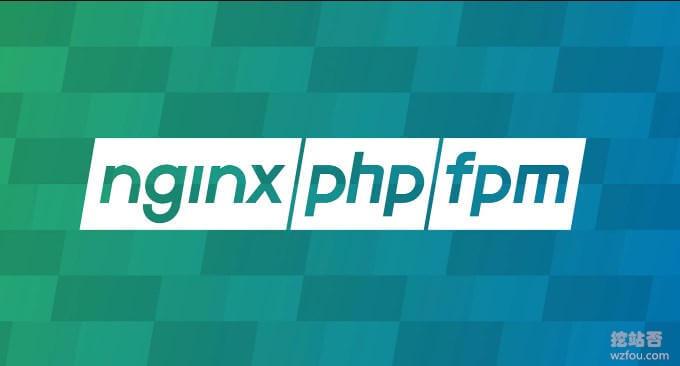
1、先到Oracle官网上下载11g
oracle Database 11g 第 2 版 (11.2.0.1.0) 标准版、标准版 1 以及企业版
适用于 Microsoft Windows (x64) 的 Oracle Database 11g 第 2 版 (11.2.0.1.0)
下载地址:
.zip
.zip
第一步:将两个文件一起解压到同一目录下的同一文件夹内, 路径名称中不要出现中文,也不要出现空格等不规则字符。
解压完成后,到相应路径下,找到【】,双击运行,安装Oracle 11g。
第二步:配置安全更新:本步可将自己的电子邮件地址填写进去(也可以不填写,只是收到一些没什么用的邮件)。取消下面的“我希望通过My Oracle Support接受安全更新(W)”。
取消“我希望通过My Oracle Support接受安全更新(W)”后点击下一步会出现弹窗提示,忽略即可,直接点击 是
第三步:安全选项:直接选择默认创建和配置一个数据库(安装完数据库管理软件后,系统会自动创建一个数据库实例)。 如图:
第四步:系统类:直接选择默认的桌面类就可以了。 如图:
第五步:典型安装:此步骤为重要步骤。
建议只需要将Oracle基目录更新下,目录路径不要含有中文或其它的特殊字符。
全局数据库名可以默认,口令密码必须要牢记。Oracel建议的密码规则必须是大写字母加小写字母加数字,而且必须是8位以上。如图:
第六步:先决条件检查:本步骤安装程序会检查计算机的软硬件系统是否满足安装此Oracle版本的最低要求。直接下一步即可:
第七步:
第八步:
本文发布于:2024-01-27 22:22:51,感谢您对本站的认可!
本文链接:https://www.4u4v.net/it/17063653702990.html
版权声明:本站内容均来自互联网,仅供演示用,请勿用于商业和其他非法用途。如果侵犯了您的权益请与我们联系,我们将在24小时内删除。
| 留言与评论(共有 0 条评论) |